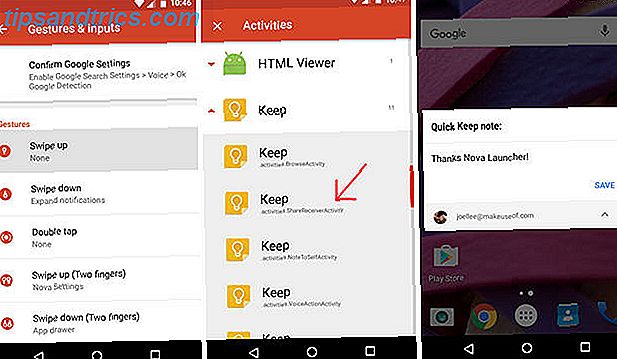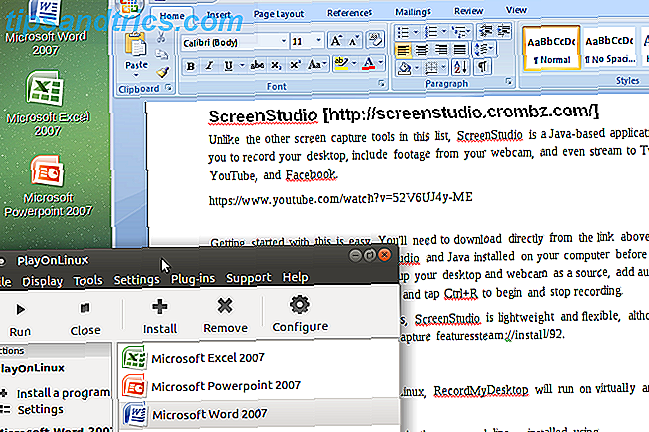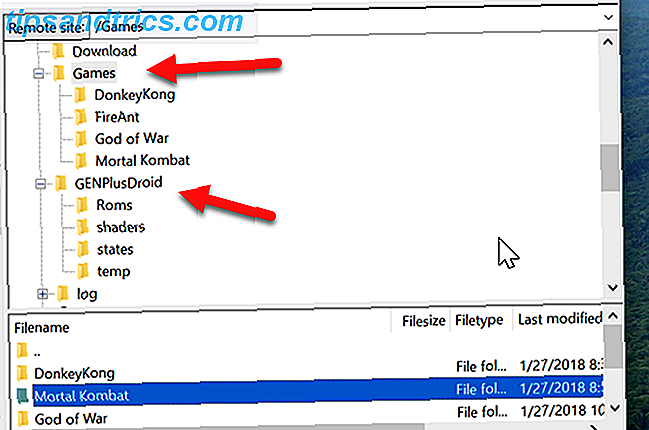Στείλτε το μυαλό σας πίσω στο Μάιο του 2018. Τα εισερχόμενά σας κατά πάσα πιθανότητα πνιγόταν κάτω από μια σχεδόν ατελείωτη ροή τροποποιημένων πολιτικών απορρήτου από κάθε υπηρεσία που έχετε υπογράψει ποτέ.
Όλα ήταν μέρος της πολιτικής της Ευρωπαϊκής Ένωσης για την προστασία των γενικών δεδομένων (GDPR), η οποία ανάγκασε τις εταιρείες να δώσουν στους πελάτες τους πολύ μεγαλύτερο έλεγχο των δεδομένων προσωπικού χαρακτήρα που συγκέντρωσαν.
Στο πλαίσιο των μεταρρυθμίσεων, η Spotify εισήγαγε ένα νέο εργαλείο προστασίας της ιδιωτικής ζωής. Σας επιτρέπει να κατεβάσετε και να δείτε όλα τα δεδομένα που έχετε αποθηκεύσει στο Spotify. Ας δούμε πώς λειτουργεί.
Πώς να κατεβάσετε τα δεδομένα απορρήτου σας από το Spotify

Για να κάνετε λήψη των δεδομένων σας από το Spotify, θα πρέπει να κατευθυνθείτε στην πύλη του λογαριασμού σας χρησιμοποιώντας ένα πρόγραμμα περιήγησης ιστού. Δεν μπορείτε να το κάνετε μέσω των επιτραπέζιων ή των κινητών εφαρμογών.
- Μεταβείτε στη διεύθυνση spotify.com/us/account και εισαγάγετε τα διαπιστευτήρια σύνδεσης.
- Στο μενού στην αριστερή πλευρά της οθόνης, κάντε κλικ στις ρυθμίσεις απορρήτου .
- Κάντε κύλιση προς τα κάτω στην ενότητα " Λήψη δεδομένων ".
- Πηγαίνετε στο Βήμα 1> Αίτημα . Ίσως χρειαστεί να συμπληρώσετε μια captcha.
- Θα λάβετε ειδοποίηση επί της οθόνης, αναφέροντας ότι το Spotify επεξεργάζεται τα δεδομένα σας. Θα μπορούσε να διαρκέσει έως και 30 ημέρες.
- Όταν ολοκληρωθεί η επεξεργασία, θα λάβετε ένα μήνυμα ηλεκτρονικού ταχυδρομείου.
- Αφού δείτε το μήνυμα ηλεκτρονικού ταχυδρομείου, επιστρέψτε στις ρυθμίσεις απορρήτου . θα έχετε πλέον πρόσβαση στο Βήμα 3 .
- Κάντε κλικ στην επιλογή Λήψη .
Υπάρχουν μερικές άλλες ρυθμίσεις που αξίζει να σημειώσετε στην ενότητα "Απόρρητο" της πύλης του λογαριασμού σας:
- Στοιχεία Facebook: Μπορείτε να επιλέξετε αν το Spotify μπορεί να επεξεργαστεί τα δεδομένα Facebook που μοιράζεστε με την εταιρεία. Αυτή η ρύθμιση είναι επωφελής για άτομα που χρησιμοποιούν τα διαπιστευτήρια Facebook για να συνδεθούν στο λογαριασμό τους.
- Προσαρμοσμένες διαφημίσεις: Εάν χρησιμοποιείτε την δωρεάν έκδοση του Spotify, αυτή η ρύθμιση εμποδίζει το Spotify να μοιράζεται τα δεδομένα σας με εταιρείες διαφημίσεων τρίτου μέρους.
Φυσικά, δεν θα χρειαστεί να ανησυχείτε για προσαρμοσμένες διαφημίσεις αν κάνετε αναβάθμιση στο Spotify Premium. Αν σκέφτεστε να ξεφύγετε, δείτε τον οδηγό μας για την υπηρεσία Spotify Premium Όλα όσα πρέπει να ξέρετε για το Spotify Premium Όλα όσα πρέπει να ξέρετε για το Spotify Premium Έτσι, έχετε επιλέξει το Spotify ως υπηρεσία μουσικής συνεχούς ροής. Τώρα, πρέπει απλά να αποφασίσετε αν θα πληρώσετε για να αναβαθμίσετε το Spotify Premium. Εδώ είναι όλα όσα πρέπει να ξέρετε. Διαβάστε περισσότερα πριν ανοίξετε το πορτοφόλι σας.